chapitre-4 Application à un pylône de 36
mètres
4-1 Introduction
Un exemple de calcul statique et modal est
traité pour le calcul des efforts internes, du déplacement en
tête et des modes propres. Les résultats obtenus sont
confrontés à ceux de la méthode analytique et au logiciel
ROBOT MILLENIUM 2010. Nous traitons donc un pylône auto stable de 36
mètres. Toutes les données sont entrées sur l'interface
ci-contre :
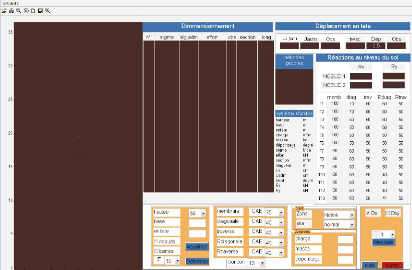
Figure 4-1 : interface de l'application Les
données suivantes sont entrées :
- Base : 5 m
- Entête : 1m
- Charge entête : 20 m2
- Masse de l'antenne : 900 kg
- Type de site : protégé -
Zone : Yaoundé
- Dépointage : 0.8°
- Direction du vent : Dx
4-2 Affichage (maillage) du pylône
Tout d'abord, il faut sélectionner la hauteur
du pylône à construire dans << hauteur >>, entrer les
sections de << base >> et d' << entête >>. Il est
aussi possible de visualiser les numéros des noeuds et des barres. A ce
stade, il faut cliquer sur << visualiser >> pour voir s'afficher le
pylône à l'extrême gauche.
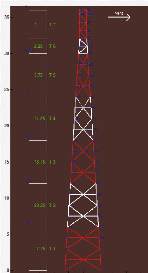
Figure 4-2 : maillage du pylône
Sur le schéma, on lit directement les surfaces
totales des différents tronçons, les longueurs des
tronçons etc.
Un clic sur l'onglet << déformée
>> affiche la déformée du pylône selon
l'échelle choisie. Cette touche fonctionne seulement si la charge en
tête, la masse du pylône sont remplies.
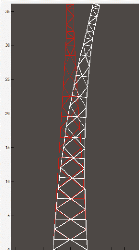
Figure 4-3 : pylône déformé à
l'échelle 10
Le pylône initial est en rouge et celui
déformé en blanc.
4-3 Choix de la région et de l'antenne
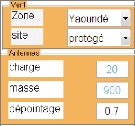
Figure 4-4 : choix de la région et antennes
Après avoir choisi la zone et le type de site, il
faut entrer la charge en tête en mètres carrés, la masse en
kg et le dépointage en degré ; par défaut, le
dépointage est égal à 0.5°.
4-4 Choix des cornières
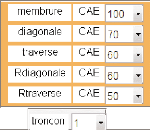
Pour chaque tronçon, choisir les
cornières de la membrure, la diagonale, la traverse, le raidisseur-
diagonale et le raidisseur-traverse correspondant à au tronçon
désiré. La saisie est interactive puisque l'on visualise
directement les changements sur le tableau suivant :
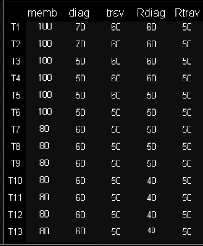
Figure 4-5 : listing des cornières
4-5 Affichage des résultats
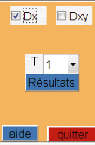
Figure 4-6 : affichage des résultats
Il faut préciser la direction du vent, choisir le
tronçon dont on veut afficher les résultats et un clic sur
<< résultats ». On observe ceci :


Figure 4-7 : déplacement en tête du
pylône
- Ux : déplacement horizontal de l'en tête
du pylône en centimètres, soit 19.10 cm,
- Uadm : déplacement limite imposé par [4]
et [11], il vaut h/200 soit 36 m /200 = 18 cm où h est la hauteur du
pylône
- Obs : zone de texte à deux états : si
Ux est inférieur à Uadm, le message affiché est <<
bon », dans le cas contraire, la réponse est << non »,
on constate bien que 19.10 est supérieure à 18.
- Twist : rotation due à la torsion des membrures
à l'en tête du pylône en degré,
- Dép désigne le dépointage
c'est-à-dire la rotation maximale en tête du pylône, il est
fourni dans le cahier de charge et est compris entre 0.3° et
1°,
- Obs fonctionne exactement comme celui décrit
précédement.
| 


